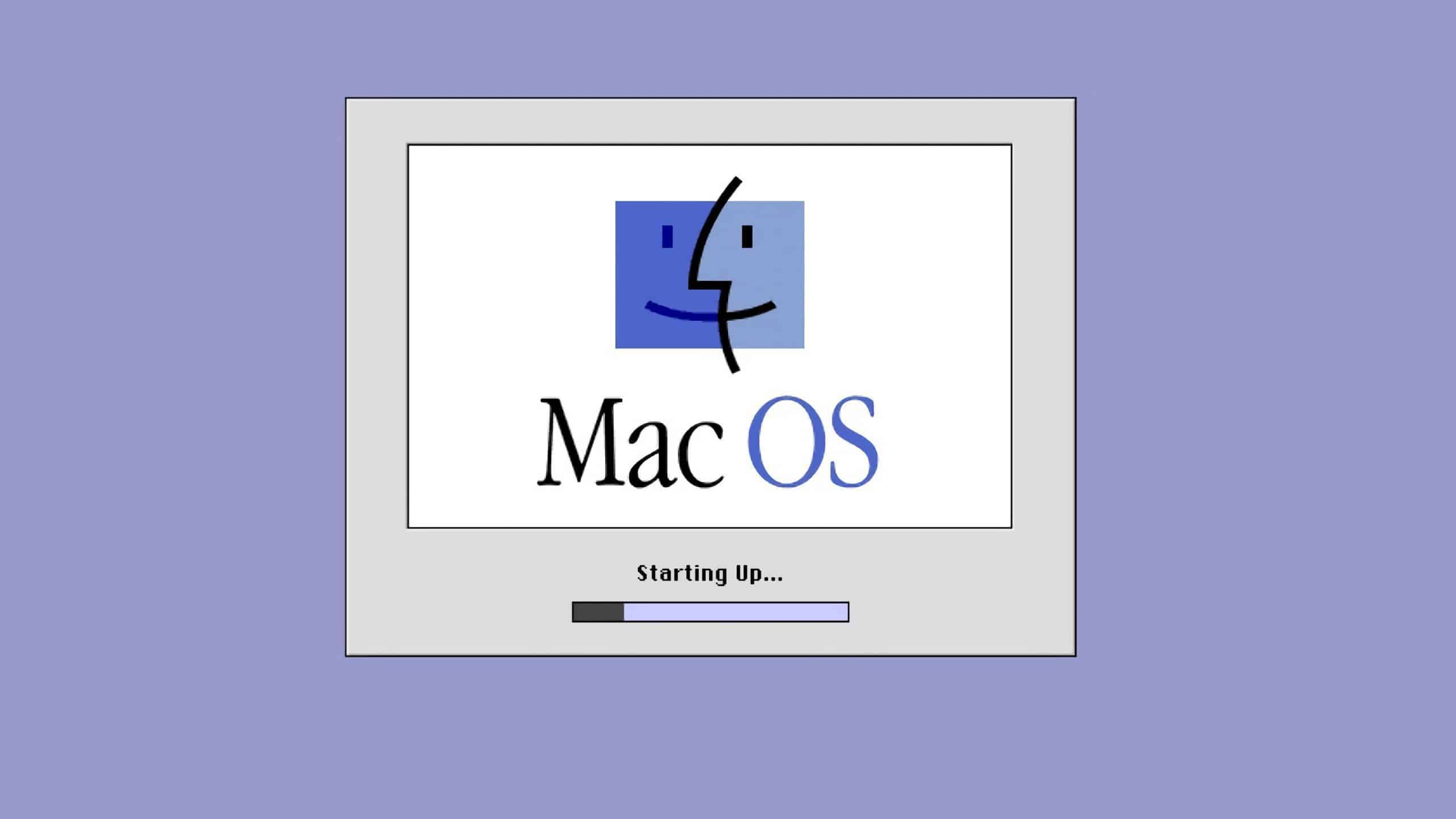
Här är tre funktioner i macOS som du absolut borde använda mer och oftare – om du inte redan gör det. Tre funktioner som gör det snabbare att söka, titta igenom filer och få ordning på ett program som ofta får skäll.
Här är Magasin Mackens korta guide för Spotlight, Quick Look och Finder.
Spotlight
Spotlight är den globala sökfunktionen i din Mac och i din macOS. Det är en funktion som tillskillnad från Finder söker överallt – även på anslutna nätverksenheter och inte bara där du befinner dig. Det viktigaste kommandot, genvägen du för ölära dig är Command och mellanslag – då får du upp sökrutan för Spotlight.
| Åtgärd | Kortkommando |
|---|---|
| Öppna eller stänga Spotlight-fönstret | Kommando-mellanslag |
| Visa förhandsvisningsområdet | Tabbtangent |
| Flytta till nästa träff | Nedåtpil |
| Flytta till föregående träff | Uppåtpil |
| Gå till första träffen i nästa kategori | Kommando-nedåtpil |
| Gå till första träffen i föregående kategori | Kommando-uppåtpil |
| Visa sökvägen för en träff (till exempel en fil) på datorn (om förhandsvisningsområdet visas syns sökvägen längst ned i förhandsvisningen) | Kommando |
| Öppna en träff | Returtangenten |
| Visa en fil i en app eller i Finder | Kommando-R eller kommando-dubbelklick |
| Öppna ett Finder-fönster med sökfältet markerat | Alternativ-kommando-mellanslag |
Quick Look
Quick Look är en mycket smidig funktion som ger dg en förhandsvisning av innehållet i en fil. Markera en fil i Finder och tryck på mellanslag så visas bildens innehåll – är den bild så visas den i ett fönster, en text förhandsvisa och så vidare. Kom nu också ihåg att du kan flytta dig , snabbt, mellan filer med piltangenterna – till höger, uppåt, nedåt och till vänster för att blixtsnabbt titta igenom fler filer.
Mycket effektvit och smidigt om du ska klicka dig igenom en stor samling bilder exempelvis.
Finder (inställningar)
Alla skäller på Finder men filhanteraren i macOS är bättre än sitt rykte men du kan behöver göra lite ändringar, peta in lite anställningar innan Finder ser ut som du vill och fungerar som du vill.
CTRL-N – för att plocka fram Finder
Under View och sedan till View Options så kan du ställa in hur filhanteraren ska fungera – du kan ställa in storlek på ikoner, vad som ska visas och du kan göra inställningarna globala om du så önskar.



0 kommentarer